Microsoft Office je softwarový balík, který je nedílnou součástí každodenního života mnoha uživatelů. Ať už vytváříte důležitý dokument, spravujete tabulky nebo připravujete prezentaci, programy z rodiny MS Office jsou klíčové. Nicméně, občas se mohou vyskytnout problémy, které vám znepříjemní práci. Jedním z nich může být obtížné otevírání aplikací jako Microsoft Word nebo Excel, kdy se při spouštění systém Windows pokouší nastavit Microsoft Office 2007, což je frustrující a může vést k chybě s hlášením stdole32.tlb. Pokud se s touto chybou potýkáte, pokračujte ve čtení tohoto článku, kde najdete řešení.
Jak odstranit chybu stdole32.tlb v Excelu na Windows 10
Chyba stdole32.tlb v Excelu může mít několik projevů:
-
Únik paměti: Pokud dojde k problému s uvolňováním paměti, může se velikost paměti využívané Excelem postupně zvyšovat, což vede ke snížení celkové výkonnosti systému. Tento problém může také způsobit nekonečné smyčky nebo opakované provádění stejných úloh.
-
Logická chyba: I když zadáváte správné vstupy, může se stát, že dostáváte nesprávné výsledky. Tato logická chyba je často způsobena chybou ve zdrojovém kódu Microsoftu, který je zodpovědný za zpracování dat.
-
Selhání aplikace: Tato chyba může zabránit Excelu v provádění jakýchkoli operací. Program nemusí být schopen poskytnout správný výstup, ani reagovat na uživatelské vstupy.
K chybě dochází při selhání nebo nefunkčnosti programů Excel. Chyba signalizuje, že určitá část kódu nefunguje správně během běhu aplikace, ale nemusí to nutně znamenat, že je software poškozen. Tato chyba může být velmi nepříjemná, protože narušuje pracovní proces. Ačkoli se nejčastěji setkávají s tímto problémem uživatelé Excelu 2007, není to omezeno pouze na tuto verzi. I uživatelé novějších verzí Excelu (2019 a 2016) hlásili podobné potíže. Pokud máte s touto chybou problémy, tento článek by vám měl pomoci.
Metoda 1: Oprava instalace Microsoft Office
Jak již bylo zmíněno, chyba stdole32.tlb může být způsobena chybou v instalaci Microsoft Office. Prvním krokem, který byste měli vyzkoušet, je oprava instalace Microsoft Office 2007. Pokud jsou některé soubory poškozené, oprava by měla nahradit tyto soubory novými, a tím by měla problém vyřešit. Postupujte podle následujících kroků:
1. Stiskněte současně klávesy Windows + R, čímž otevřete dialogové okno Spustit.
2. Zadejte příkaz `appwiz.cpl` a stiskněte Enter, čímž otevřete okno Programy a funkce.
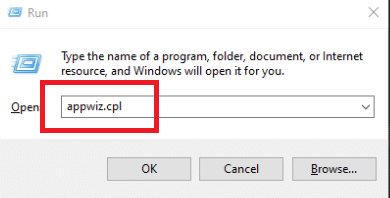
3. Klikněte pravým tlačítkem myši na záznam Microsoft Office 2007 a vyberte možnost Změnit.
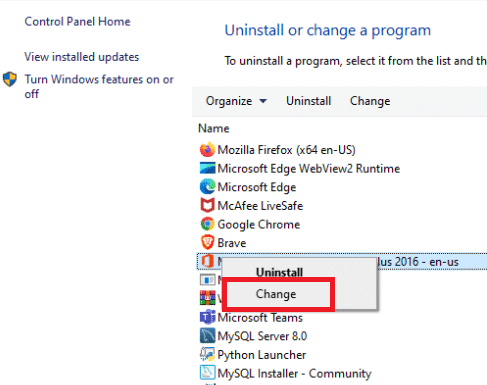
4. Na zobrazené výzvě klikněte na Ano.
5. Vyberte možnost Opravit a poté Pokračovat.
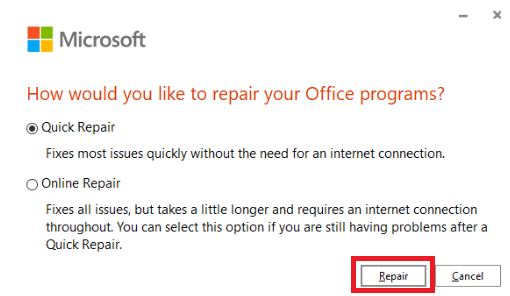
6. Znovu klikněte na Opravit.
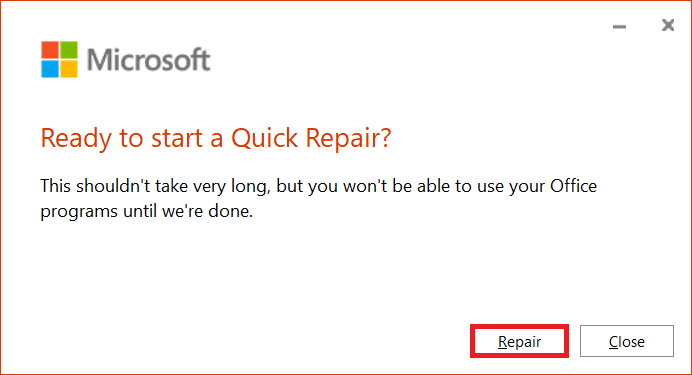
7. Po dokončení opravy klikněte na Zavřít.
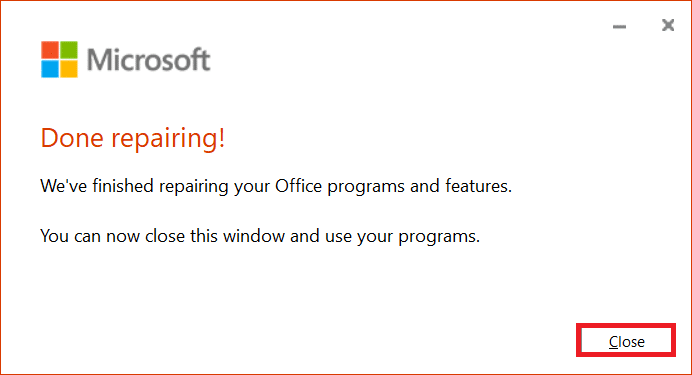
Metoda 2: Aktualizace Windows
Aktualizace systému Windows často přinášejí opravy různých chyb a problémů. Ujistěte se, že máte ve svém systému nainstalovanou nejnovější verzi. Aktualizací operačního systému můžete problém vyřešit. Jak na to se dozvíte v příručce Jak stáhnout a nainstalovat nejnovější aktualizaci systému Windows 10.
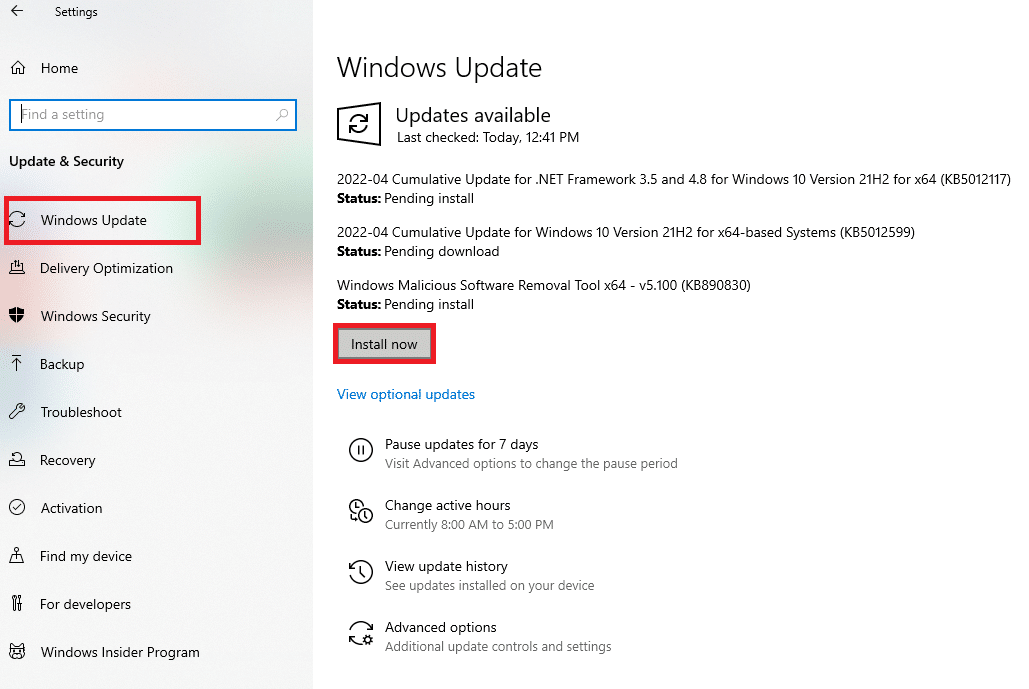
Metoda 3: Kontrola malwaru
Pokud problém přetrvává i po provedení předchozích kroků, je možné, že je váš systém infikován virem nebo malwarem. Tyto škodlivé programy mohou způsobovat chybu stdole32.tlb. Doporučuje se provést důkladné skenování a odstranění veškerého malwaru z vašeho počítače. Více se dozvíte v návodu Jak odstranit malware z počítače v systému Windows 10.
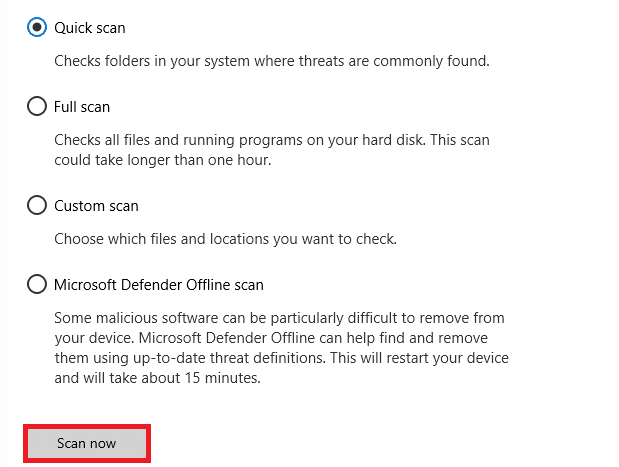
Metoda 4: Oprava systémových souborů
Poškození systémových souborů může být také příčinou chyby stdole32.tlb v Excelu. Prohledání systémových souborů pomocí nástroje SFC (System File Checker) vám může pomoci identifikovat a opravit poškozené soubory. Doporučuje se provést úplnou kontrolu systémových souborů. Návod, jak na to, naleznete v článku Jak opravit systémové soubory v systému Windows 10.
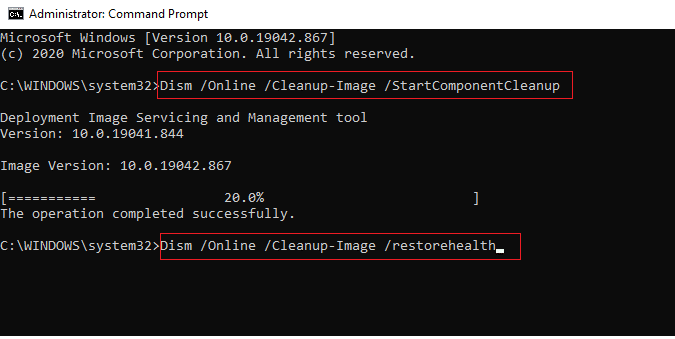
Metoda 5: Změna oprávnění klíčů registru
Pokud předchozí metody nefungovaly, zkuste změnit oprávnění v registru. Postupujte podle níže uvedených pokynů.
Poznámka: Před jakýmikoli změnami doporučujeme zálohovat registr. V případě nesprávné konfigurace můžete registr obnovit do předchozího stavu.
1. Stiskněte současně klávesy Windows + R, čímž otevřete dialogové okno Spustit.
2. Zadejte příkaz `regedit` a stiskněte Enter, čímž otevřete Editor registru.
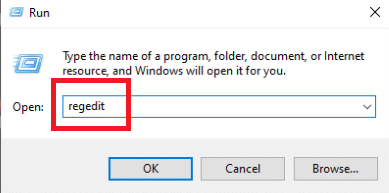
3. Na výzvu Řízení uživatelských účtů klikněte na Ano.
4. V nabídce Soubor vyberte možnost Exportovat.
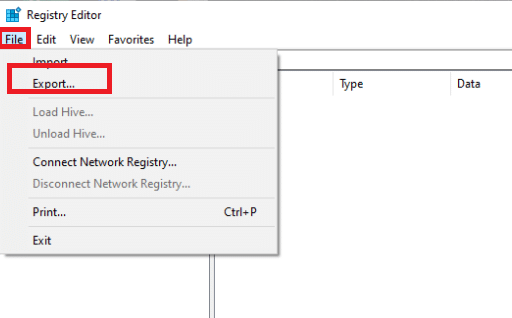
4. Zadejte název souboru, v části Rozsah exportu vyberte Vše a klikněte na Uložit.

5. Přejděte do zadané cesty umístění v Editoru registru.
HKEY_CLASSES_ROOTExcel.Chart.8
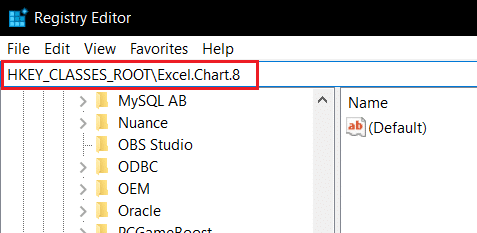
6. Klikněte pravým tlačítkem myši na klíč Excel.Chart.8 a vyberte možnost Oprávnění.
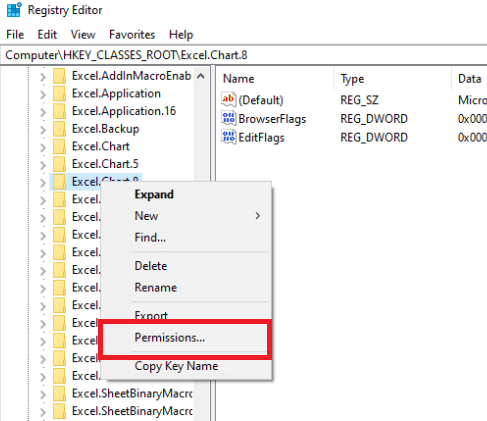
7. V okně Oprávnění klikněte na Přidat.
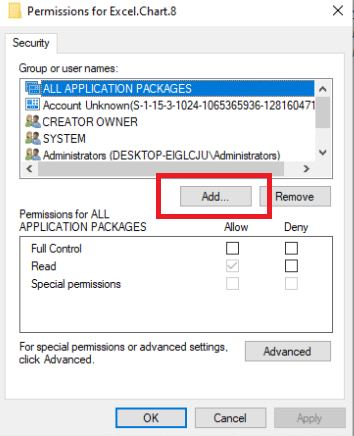
8. Do pole Zadejte názvy objektů napište Všichni a klikněte na Zkontrolovat jména.
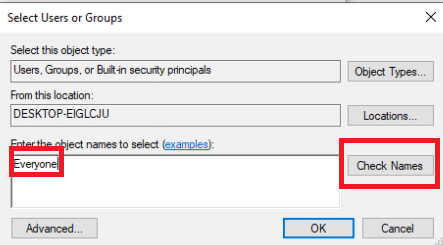
9. Pro potvrzení přidání položky Všichni klikněte na OK.
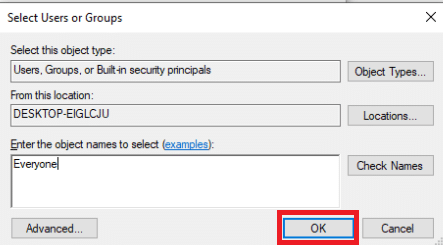
10. Klikněte na tlačítko Upřesnit.
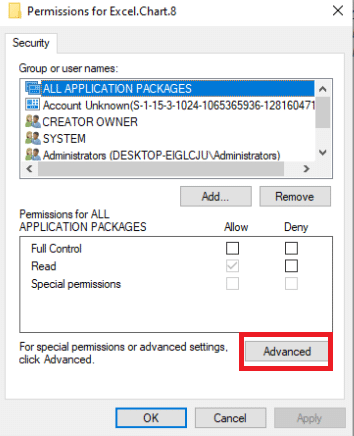
11. Změňte vlastníka kliknutím na Změnit.
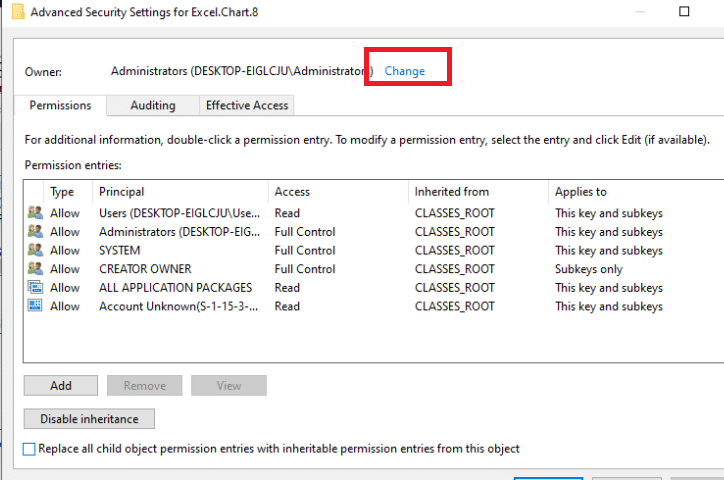
12. Do pole Zadejte názvy objektů zadejte Všichni a klikněte na Zkontrolovat jména.
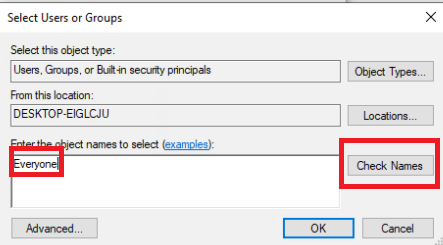
13. Pro potvrzení přidání položky Všichni klikněte na OK.
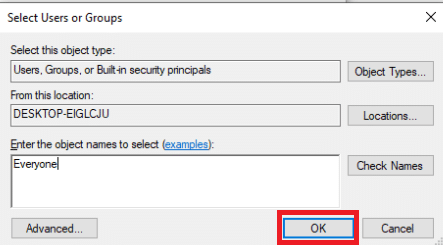
14. Poté klikněte na Použít a OK.
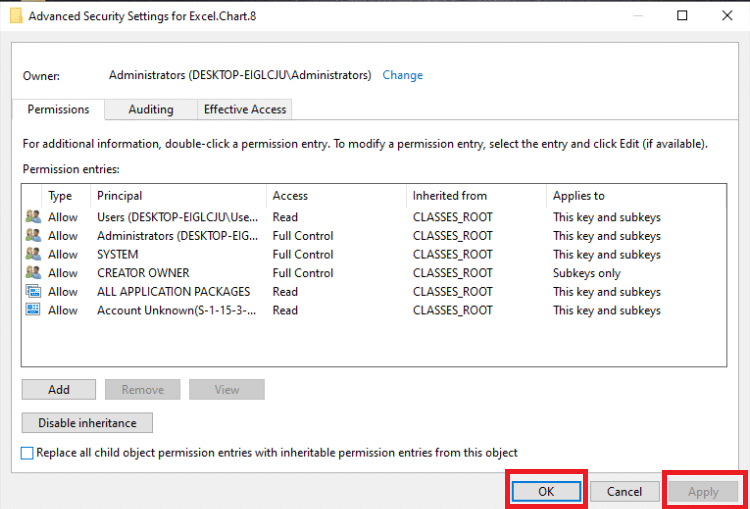
15. Vyberte Všichni v části Oprávnění a zaškrtněte políčka Úplné řízení a Číst.
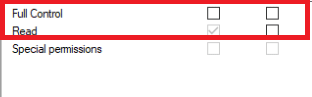
16. Klikněte na Použít a OK.
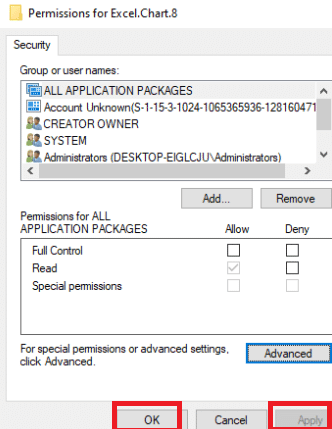
17. Stiskněte klávesu F5 pro aktualizaci registru. Tím se vytvoří nový podklíč s názvem Protocol pod Excel.Chart.8.
18. Opakováním kroků 7-16 aktualizujte oprávnění tohoto klíče.
19. Aktualizujte registr stisknutím klávesy F5 a opakujte postup pro udělení oprávnění podklíči StdFileEditingServer.
20. Nakonec zavřete okno Editoru registru.
Metoda 6: Odstranění klíčů Office z registru
Pro odstranění této chyby budete muset opět pracovat s registrem. Doporučujeme vytvořit zálohu registru před jakýmikoliv úpravami. Zálohu můžete vytvořit stejně jako v předchozí metodě. Pokud dojde k nesprávné konfiguraci, budete moci obnovit registr do předchozího stavu, kdy vše fungovalo správně. Uvědomte si, jak provedete kroky popsané k odstranění chyby stdole32.tlb.
Poznámka: Pokud nemůžete odstranit nebo najít některé klíče, nemusíte se tím trápit, nebude to mít vliv na výsledek řešení problémů.
1. Stiskněte současně klávesy Windows + R, čímž otevřete dialogové okno Spustit.
2. Zadejte příkaz `regedit` a stiskněte Enter, čímž otevřete Editor registru.
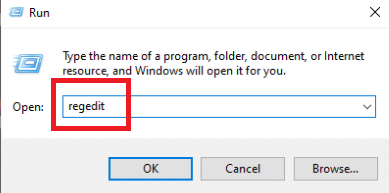
3. Klikněte na Ano na výzvu Řízení uživatelských účtů.
4. V nabídce Soubor vyberte možnost Exportovat.
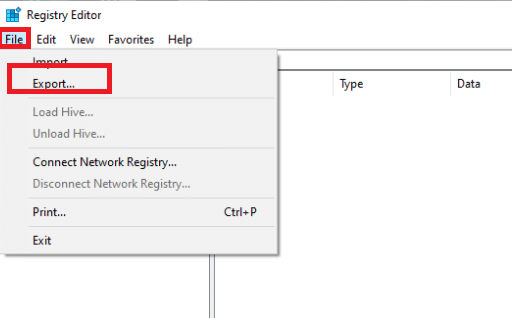
5. Zadejte název souboru, v části Rozsah exportu vyberte Vše a klikněte na Uložit.

6. Přejděte na následující umístění v Editoru registru.
HKEY_CURRENT_USERSoftwareMicrosoftOffice
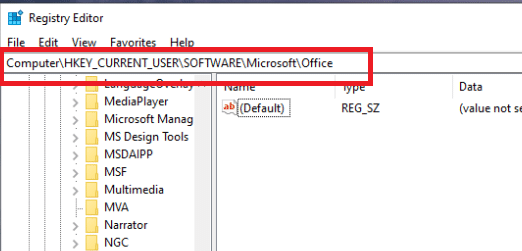
7. Klikněte pravým tlačítkem myši na podklíče Word a Excel a vyberte Odstranit pro jejich smazání.
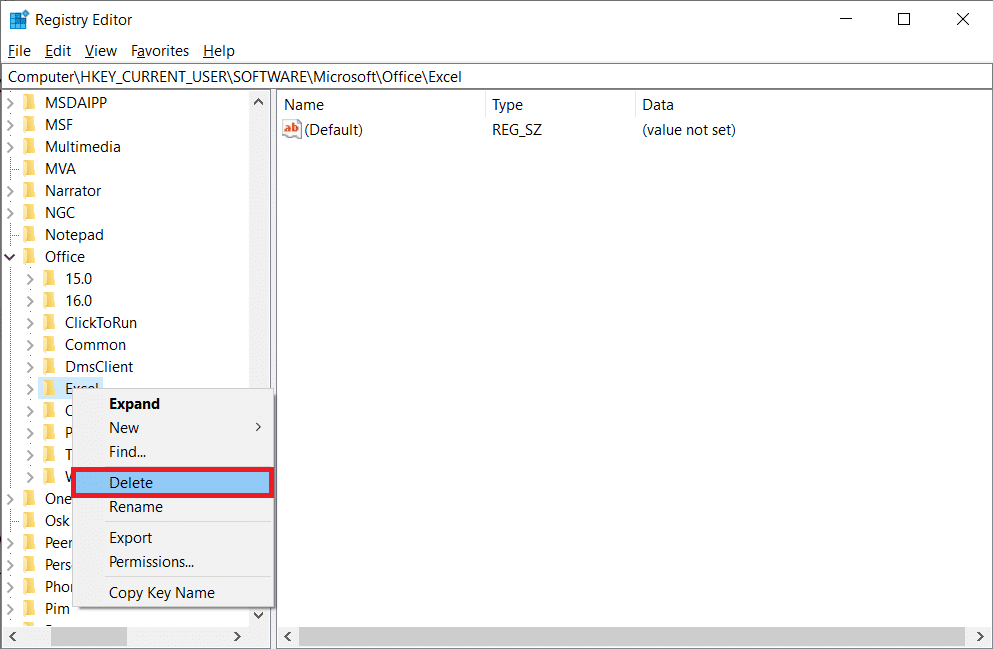
8. Poté otevřete podsložky 8.0, 9.0, 10.0, 11.0 a 12.0 a odstraňte podklíče Excel a Word.
Poznámka 1: Pokud máte problémy s Wordem, odstraňte podklíč Word. Pokud máte problémy s oběma programy, odstraňte Word i Excel.
Poznámka 2: Pokud tyto podsložky nemůžete najít, vyhledejte jiné verze, jako jsou například 15.0 a 16.0.
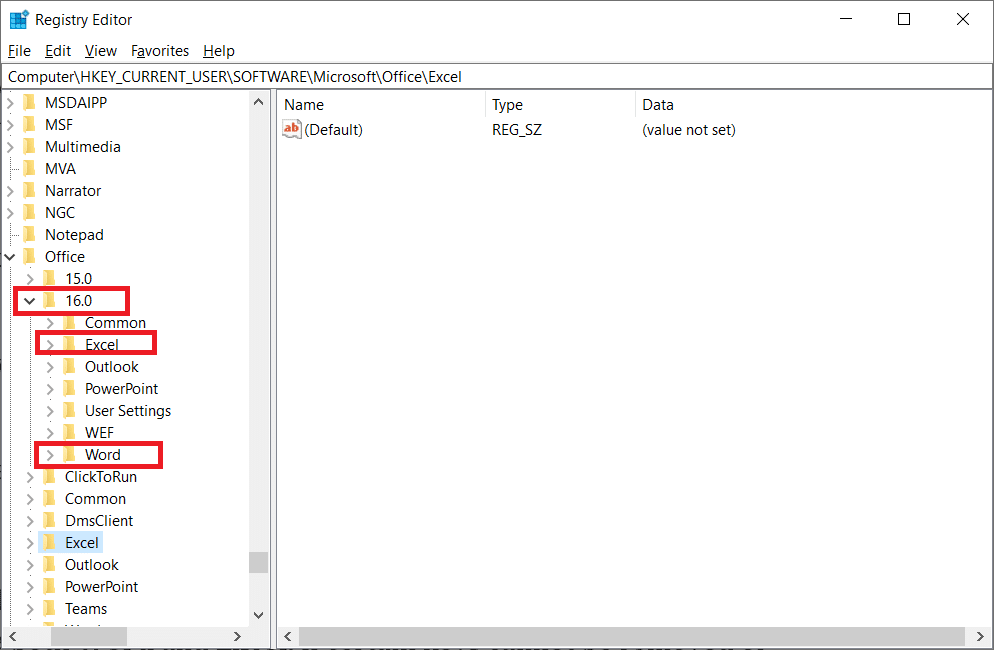
9. Potvrďte odstranění klíče kliknutím na Ano.
10. Podobně odstraňte podklíče označené Word a Excel v následující cestě:
HKEY_LOCAL_MACHINESOFTWAREWow6432NodeMicrosoftOffice.
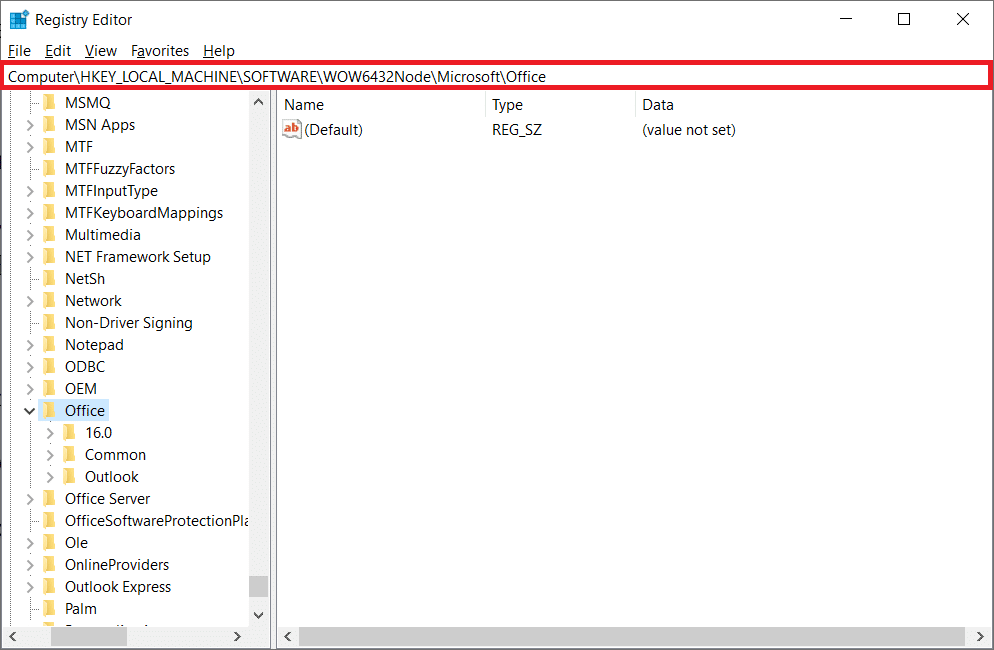
11. Nakonec zavřete okno Editoru registru.
Metoda 7: Odstranění dočasných souborů
Aplikace ukládají určitá data do mezipaměti, aby se zlepšila rychlost načítání a celková uživatelská zkušenost. Nicméně, tato mezipaměť se může časem poškodit a narušit tak klíčové funkce systému. Příliš velké množství dat v mezipaměti může způsobit chybu s únikem paměti. Proto smažte všechny dočasné soubory z počítače dle následujícího postupu.
1. Stiskněte současně klávesy Windows + R, čímž otevřete dialogové okno Spustit.
2. Zadejte %temp% a stiskněte Enter pro otevření složky s dočasnými soubory.
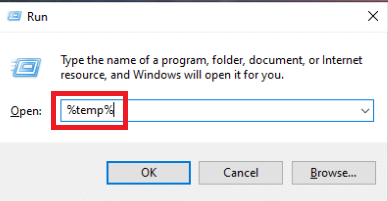
3. Pro výběr všech souborů stiskněte Ctrl + A a poté Shift + Delete pro jejich trvalé smazání.
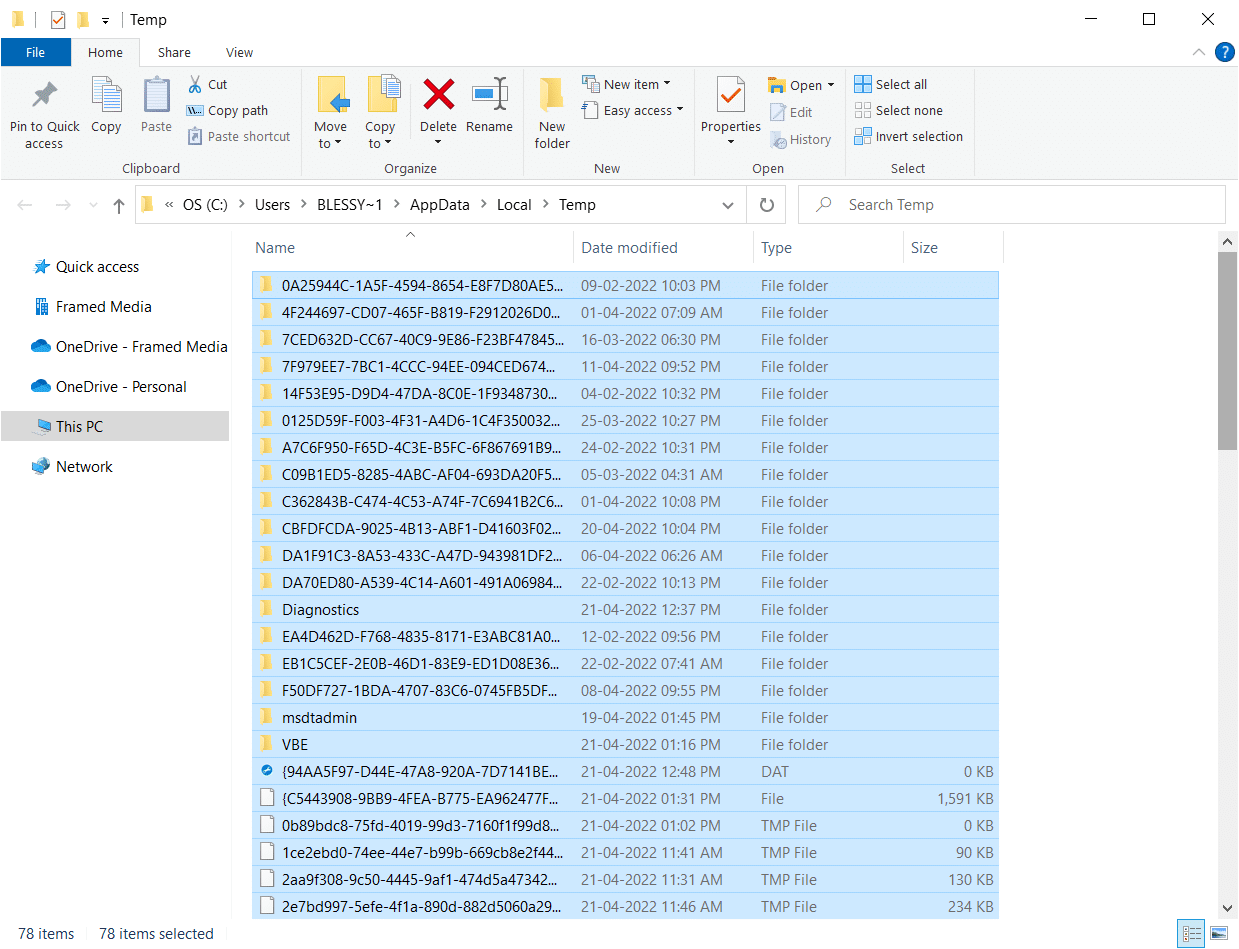
Metoda 8: Přejmenování instalačního souboru
V některých případech může pomoci obejít problém přejmenování instalačního souboru. Postupujte takto:
1. Stiskněte klávesy Windows + I pro otevření Průzkumníka souborů.
2. Přejděte do následující cesty:
C:Program FilesCommon Filesmicrosoft sharedOFFICEXOffice Setup Controller
Poznámka 1: Pokud nemůžete najít tuto cestu, zkuste následující:
C:Program Files (x86)Common Filesmicrosoft sharedOFFICEXOffice Setup Controller
Poznámka 2: Písmeno X nahraďte verzí Microsoft Office nainstalovanou na vašem počítači.
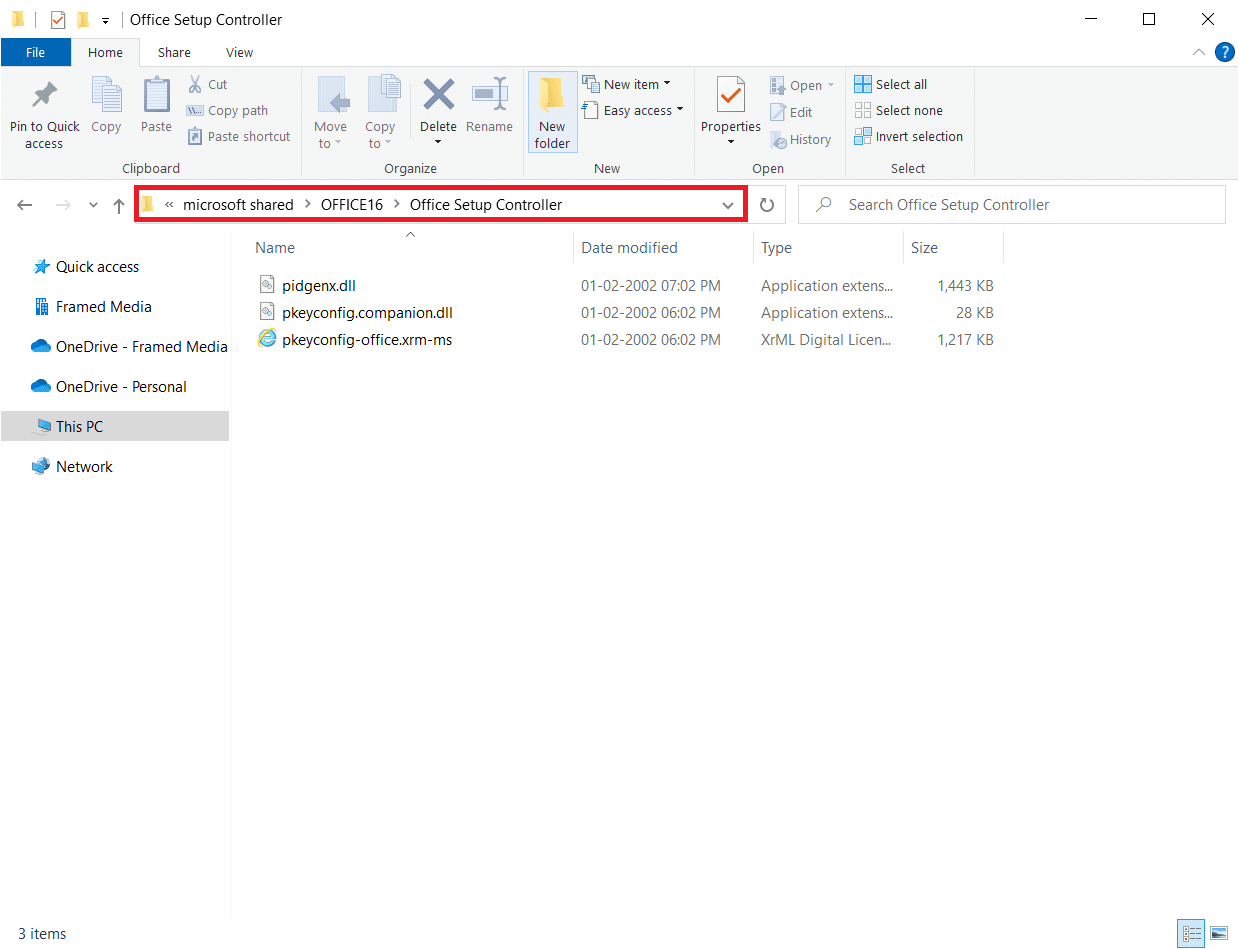
3. Klikněte pravým tlačítkem na instalační soubor a vyberte možnost Přejmenovat.
Poznámka: Přejmenujte soubor na cokoliv jiného než Setup.
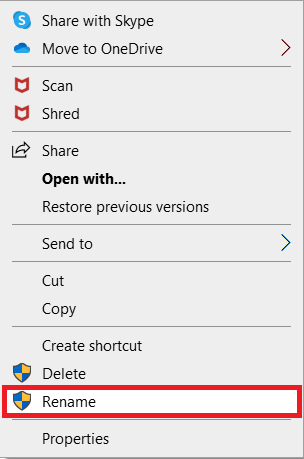
4. Potvrďte případné výzvy.
5. Při výskytu chyby spusťte program a vyberte OK.
Metoda 9: Odinstalování posledních aktualizací
Nekompatibilní aktualizace systému Windows 10 mohou také způsobit tento problém. Doporučuje se odinstalovat poslední aktualizace nainstalované na vašem počítači, abyste vyřešili chybu stdole32.tlb. Je to snadné a postup je následující:
1. Stiskněte klávesu Windows a zadejte Ovládací panely. Klikněte na Otevřít.
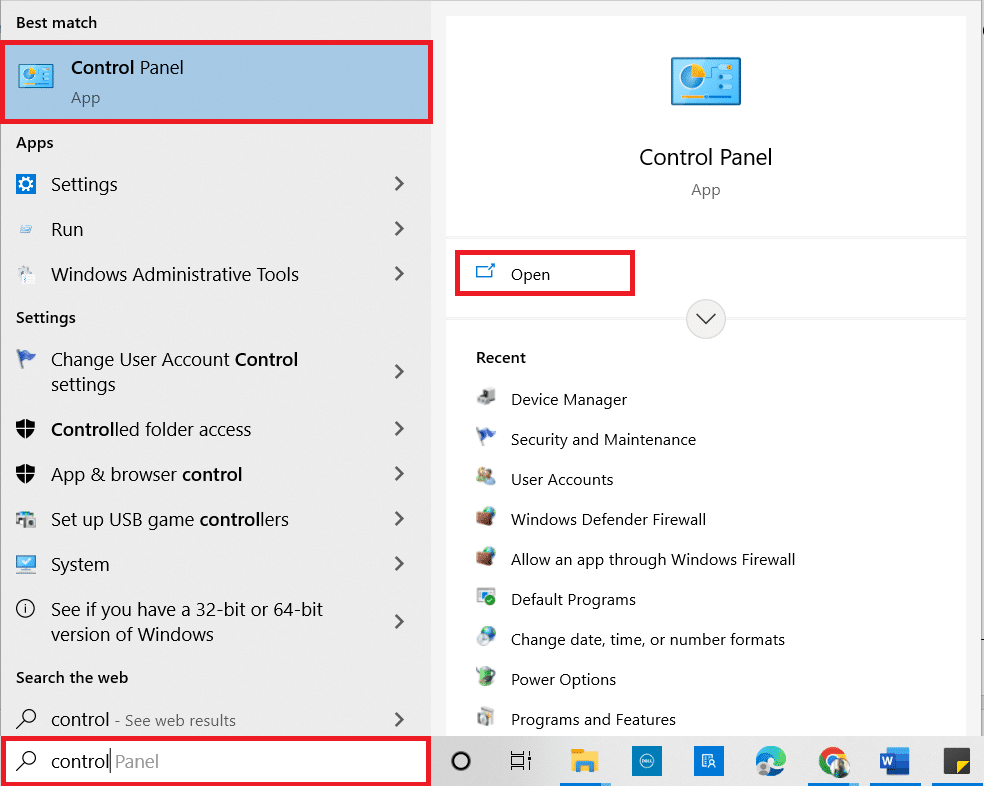
2. Nastavte Zobrazit podle na kategorii.
3. Klikněte na možnost Odinstalovat program v nabídce Programy.
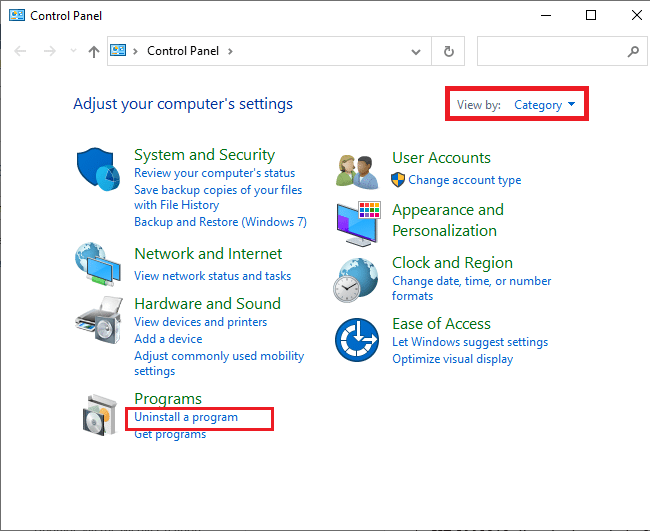
4. V levém podokně klikněte na Zobrazit nainstalované aktualizace.
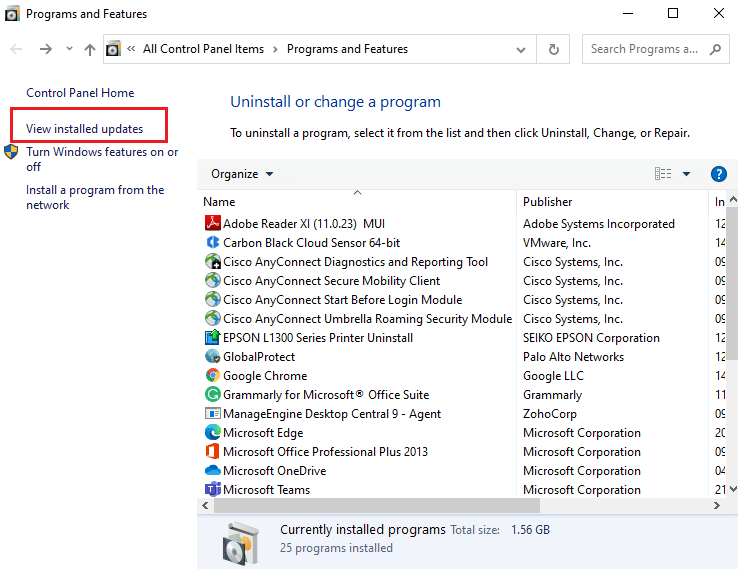
5. Vyhledejte a vyberte nejnovější aktualizaci podle data Instalováno a kliknutím na možnost Odinstalovat.
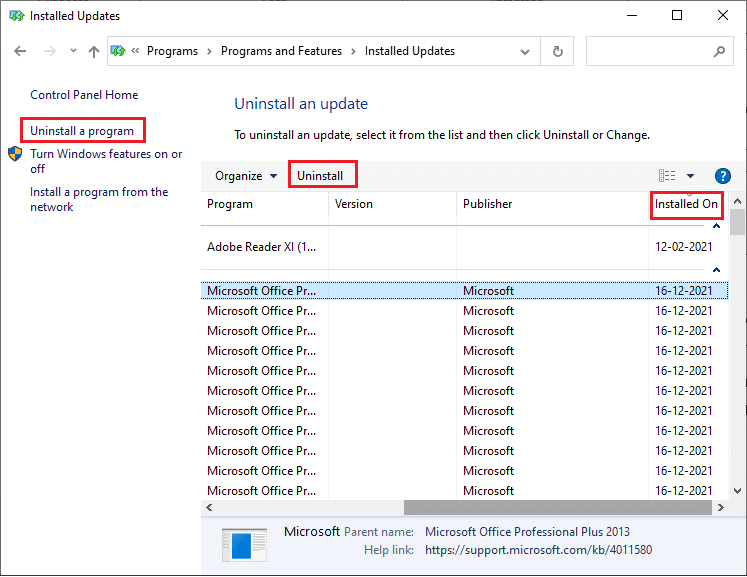
6. Potvrďte všechny výzvy a restartujte počítač.
Metoda 10: Přeinstalace Microsoft Office
Chyba stdole32.tlb může být způsobena neúplnou nebo poškozenou instalací Microsoft Office. Doporučuje se Office zcela odinstalovat a znovu nainstalovat. Zbytkové součásti po ruční odinstalaci mohou zůstat v počítači. Postupujte takto pro odstranění Office z počítače:
1. Stiskněte současně klávesy Windows + I pro otevření Nastavení.
2. Vyberte Aplikace.
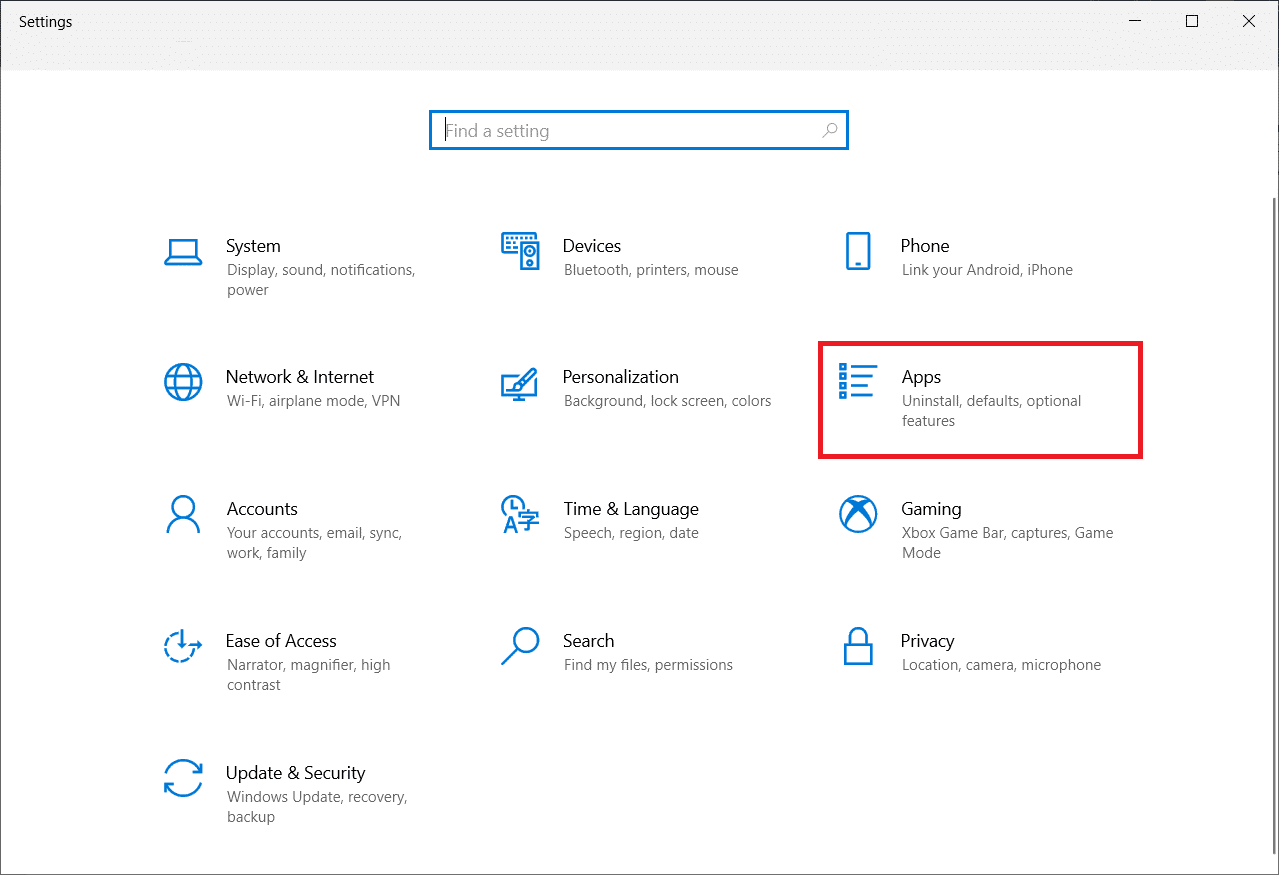
3. Přejděte dolů a klikněte na Microsoft Office.
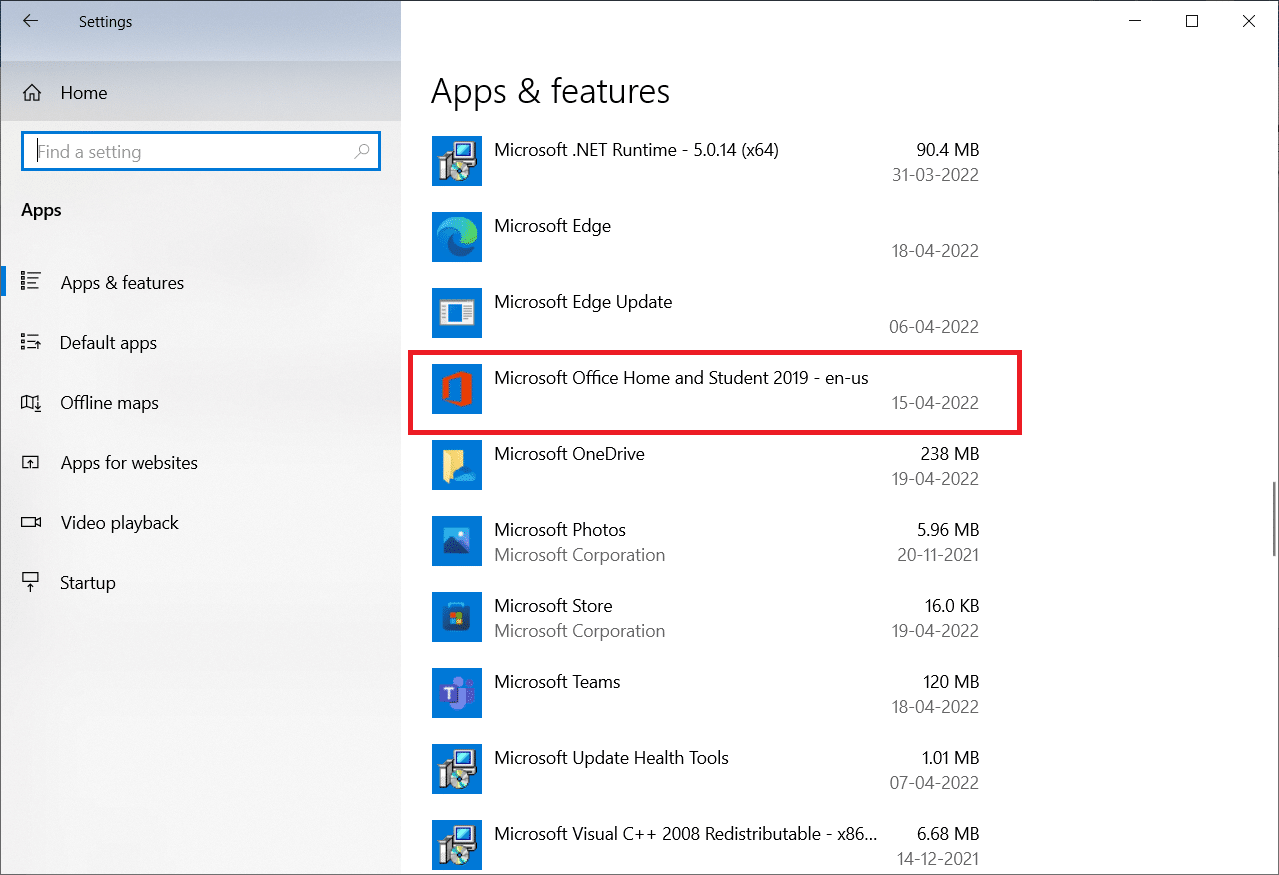
4. Klikněte na Odinstalovat.
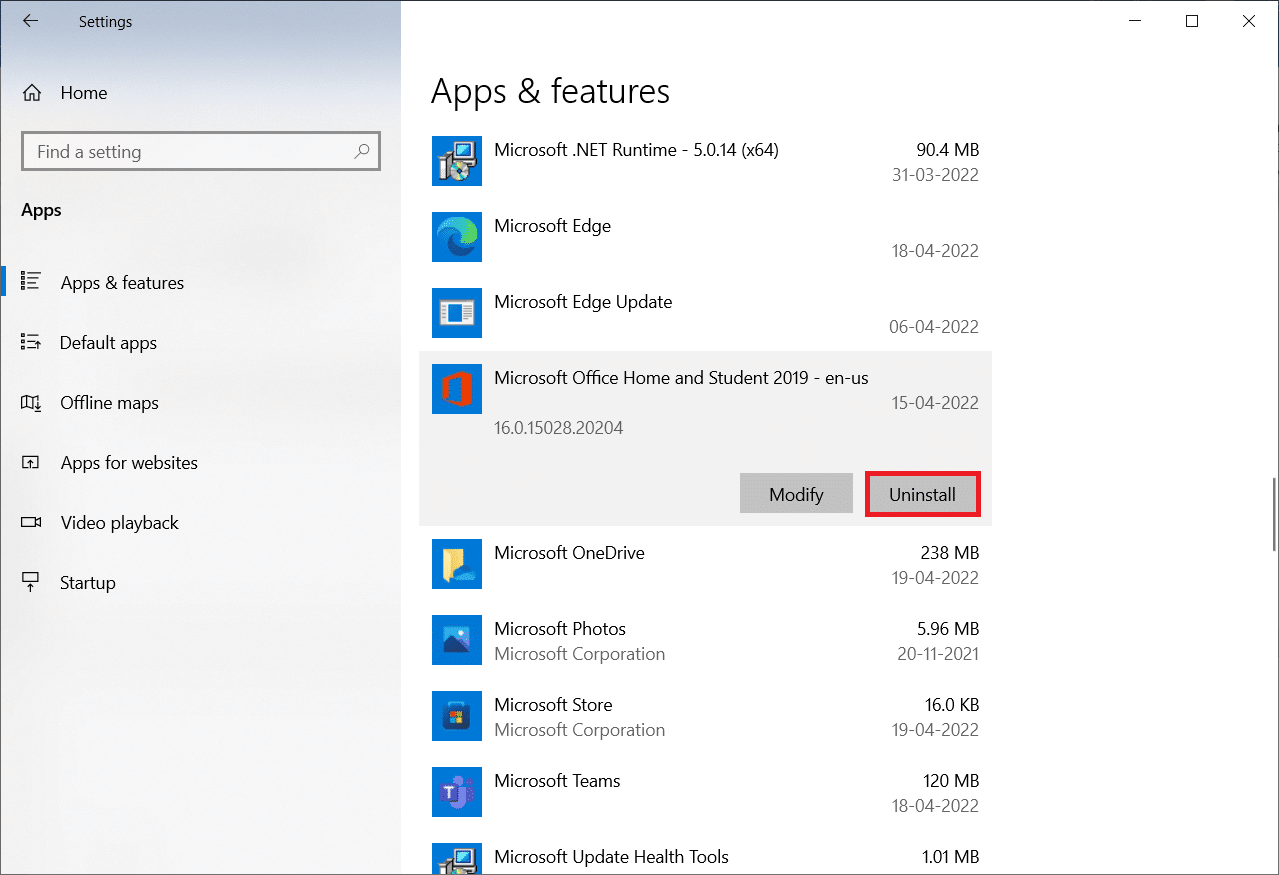
5. V zobrazeném okně klikněte na Odinstalovat a poté na Ano.
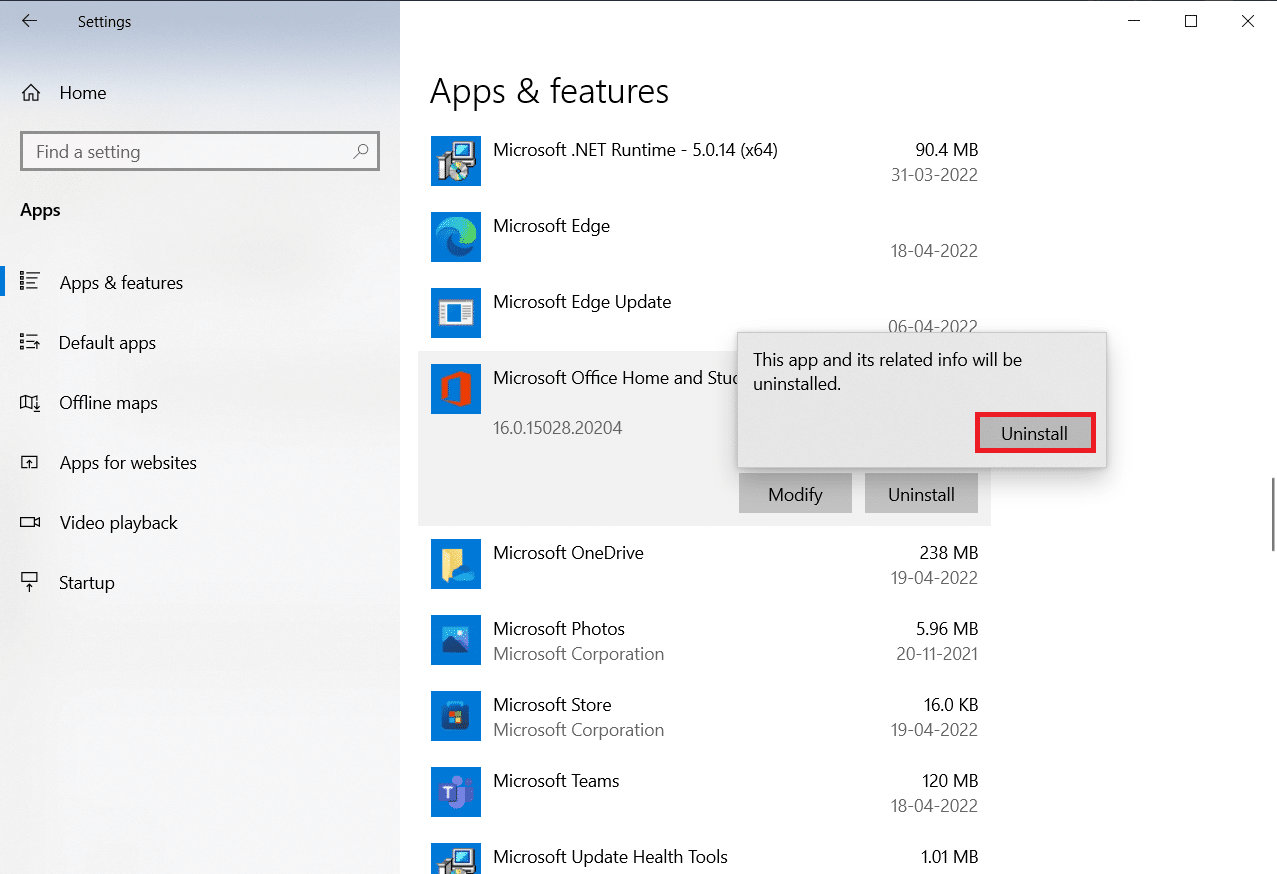
6. Poté restartujte počítač.
7. Stáhněte si Microsoft Office z oficiálních stránek.
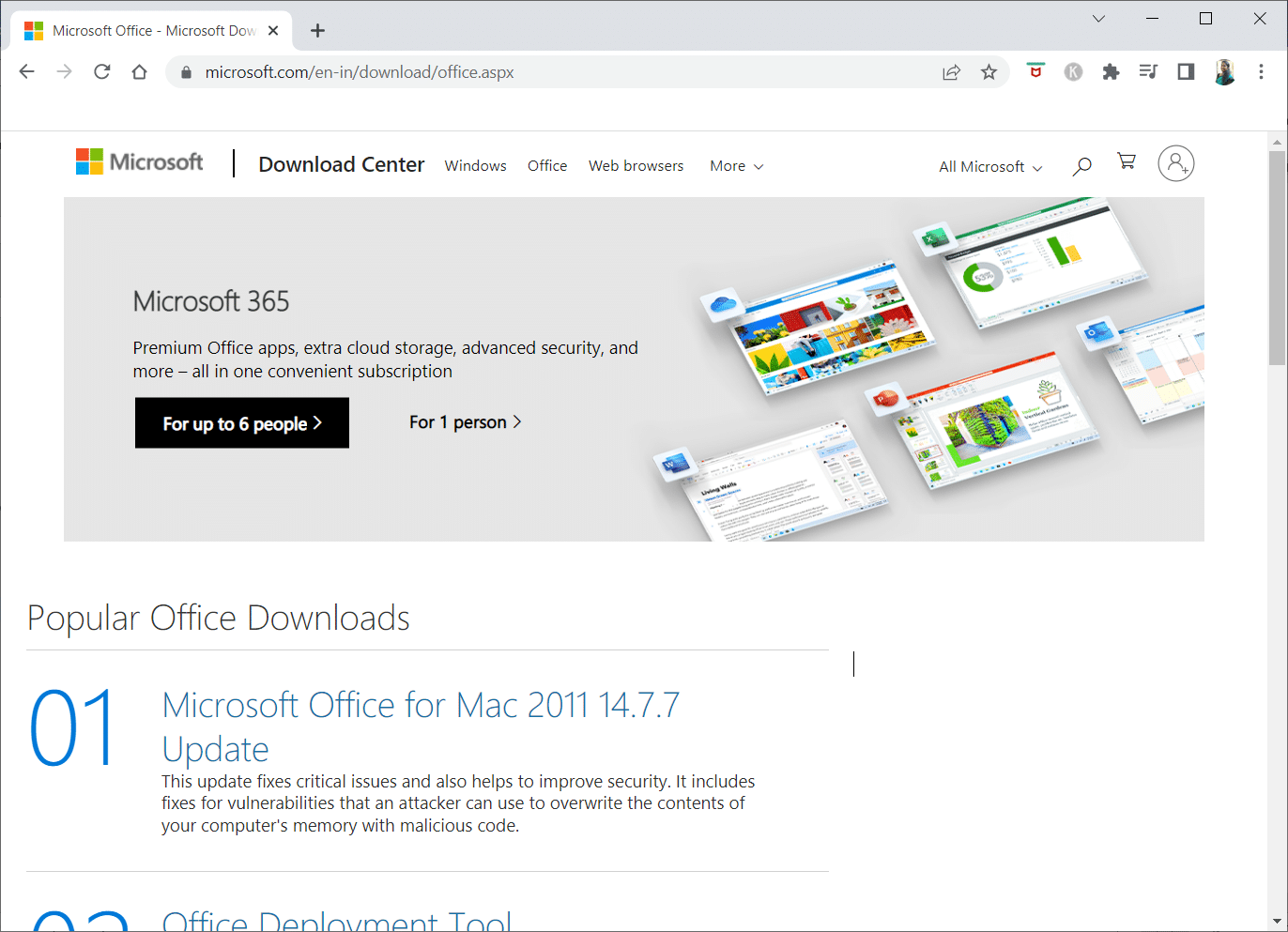
Metoda 11: Obnovení systému
Pokud žádná z výše uvedených metod nepomohla, použijte obnovení systému jako poslední možnost.